Apple CarPlay is niet meer weg te denken uit het leven van veel automobilisten. Hiermee kunnen ze hun iPhone verbinden met het infotainmentsysteem van hun auto, waardoor ze toegang krijgen tot hun favoriete muziek, berichten-apps en meer. Soms kunt u echter problemen tegenkomen, zoals Apple CarPlay-muziek werkt niet, of enkele meest voorkomende problemen zoals Apple Music die steeds crasht of pauzeert.
Dit kan frustrerend zijn, vooral als je voor een prettige rijervaring afhankelijk bent van je muziek. Gelukkig zijn er verschillende oplossingen voor dit probleem en hebben we een uitgebreide gids voor probleemoplossing samengesteld om u te helpen uw Apple CarPlay-muziek weer aan de praat te krijgen.
Artikel Inhoud Deel 1. Waarom speelt mijn Apple Music niet via CarPlay?Deel 2. Gemakkelijke manieren om het probleem met Apple CarPlay Music op te lossenDeel 3. Hoe u kunt voorkomen dat Apple Carplay Music niet werktDeel 4. Conclusie
Hier zijn enkele veelvoorkomende redenen waarom Apple Carplay-muziek niet werkt:

Door de onderliggende oorzaak te identificeren waarom mijn Apple Music geen nummers afspeelt, kunt u de nodige stappen ondernemen om het probleem op te lossen en weer van uw muziek te genieten op CarPlay.
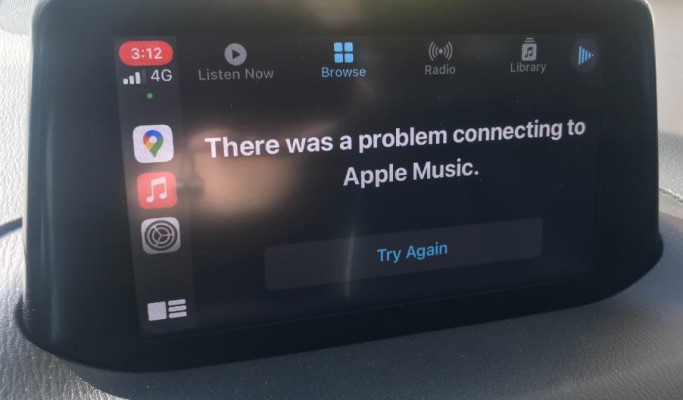
Nu je de mogelijke redenen kent waarom Apple Music niet op carplay speelt, gaan we kijken wat je eraan kunt doen.
De eerste en eenvoudigste stap die u kunt proberen wanneer Apple CarPlay-muziek niet werkt, is door zowel uw iPhone als het CarPlay-systeem opnieuw op te starten. Dit kan helpen om eventuele tijdelijke bugs of glitches op te lossen die het probleem kunnen veroorzaken. Hier is hoe het te doen:
Start uw Apple-smartphone of iPhone opnieuw op
Houd de aan / uit-knop ingedrukt totdat de schuifregelaar "uitschakelen" verschijnt. Verschuif de schuifregelaar om uw iPhone uit te schakelen. Zodra uw iPhone volledig is uitgeschakeld, houdt u die specifieke aanraking van de aan / uit-knop opnieuw ingedrukt totdat het Apple-logo verschijnt om hem weer in te schakelen.
Start uw CarPlay-systeem opnieuw op
Afhankelijk van het infotainmentsysteem van uw auto kunnen de stappen om het CarPlay-systeem opnieuw op te starten variëren. Over het algemeen kunt u letterlijk proberen uw iPhone los te koppelen en opnieuw aan te sluiten op het CarPlay-systeem of het CarPlay-systeem uit en weer aan te zetten om het opnieuw op te starten.
Nadat beide apparaten opnieuw zijn opgestart, probeert u uw iPhone opnieuw met het CarPlay-systeem te verbinden en kijkt u of de Apple Music-app correct werkt. Als dit niet het geval is, gaat u verder met de volgende stap.
Als het opnieuw opstarten van uw apparaat met de naam iPhone en het CarPlay-systeem de muziek die niet op carplay wordt afgespeeld niet heeft opgelost, is de volgende stap het controleren op beschikbare software-updates voor beide apparaten. Hier leest u hoe u het moet doen:
Controleer de software van je iPhone
Ga naar "Instellingen" en ga vervolgens naar "Algemeen" > "Software-update" en controleer of er updates beschikbaar zijn. Als dat het geval is, volgt u de instructies op het scherm om de update te downloaden en te installeren.
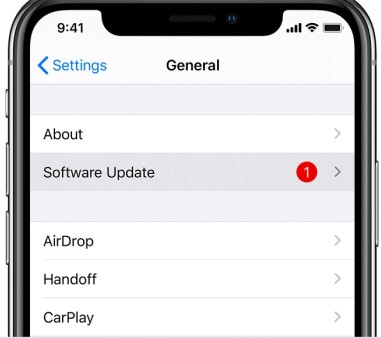
Controleer de software van uw CarPlay-systeem
Afhankelijk van het infotainmentsysteem van uw auto kunnen de stappen om te controleren op software-updates variëren. Over het algemeen kunt u de gebruikershandleiding van de auto raadplegen of contact opnemen met de autodealer voor instructies over het bijwerken van het infotainmentsysteem.
Als er updates beschikbaar zijn, zorg er dan voor dat u deze downloadt en installeert om ervoor te zorgen dat zowel uw iPhone als uw CarPlay-systeem de nieuwste software gebruiken. Dit kan vaak eventuele compatibiliteitsproblemen oplossen kan ervoor zorgen dat de Apple Music-app niet goed werkt.
Als het updaten van de software er niet voor heeft gezorgd dat carplay-muziek niet werkt, is de volgende stap het controleren van uw CarPlay-verbinding en -instellingen. Hier leest u hoe u het moet doen:
Controleer uw CarPlay-verbinding
Zorg ervoor dat uw iPhone correct is aangesloten op het CarPlay-systeem. Controleer de USB-kabel om ervoor te zorgen dat deze goed is aangesloten op zowel uw iPhone als het CarPlay-systeem. Als je een draadloos CarPlay-systeem gebruikt, zorg er dan voor dat je iPhone zich binnen het bereik van het systeem bevindt.
Controleer uw CarPlay-instellingen
Ga naar "Instellingen" > "Algemeen" > "CarPlay" op uw iPhone en zorg ervoor dat het infotainmentsysteem van uw auto wordt vermeld en ingeschakeld. Zo ja, tik erop om toegang te krijgen tot de CarPlay-instellingen en controleer of de Apple Music-app is ingeschakeld.
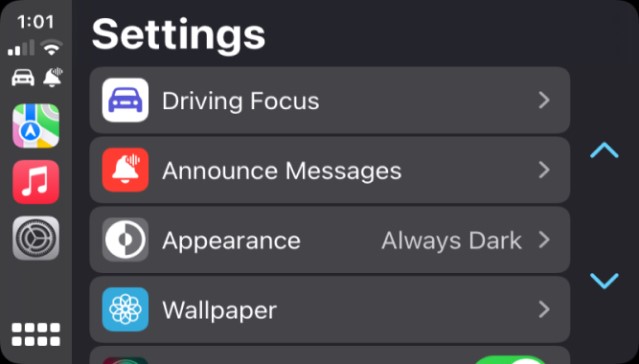
Reset uw CarPlay-instellingen
Als het CarPlay-systeem nog steeds niet werkt, probeer dan de CarPlay-instellingen te resetten. Ga hiervoor naar "Instellingen" > "Algemeen" > "CarPlay" en tik op het infotainmentsysteem van de auto. Tik vervolgens op "Vergeet deze auto" om de CarPlay-verbinding te verwijderen. Start daarna uw apparaat of iPhone opnieuw op en verbind het opnieuw met het CarPlay-systeem om de verbinding opnieuw tot stand te brengen.
Een andere reden waarom Apple CarPlay-muziek mogelijk niet werkt of soms de Apple Music-bibliotheek niet wordt weergegeven op carplay, is te wijten aan onvoldoende opslagruimte op uw iPhone. Zo kunt u de opslagruimte van uw iPhone controleren:
Stap 1. Ga naar "Instellingen"> "Algemeen"> "iPhone-opslag" op uw iPhone.
Stap 2. Controleer de beschikbare opslagruimte: In het iPhone-opslagscherm ziet u een grafiek die laat zien hoeveel opslagruimte wordt gebruikt en hoeveel beschikbaar is. Als de beschikbare opslagruimte laag of bijna vol is, kan dit ervoor zorgen dat de Apple Music-app niet goed functioneert.
Stap 3. Opslagruimte vrijmaken: Om opslagruimte vrij te maken, kunt u ongebruikte apps, oude berichten, foto's en video's verwijderen en uw Safari-browsegeschiedenis en websitegegevens wissen. U kunt ook iCloud-muziekbibliotheek inschakelen om uw muziek in de cloud op te slaan en opslagruimte op uw iPhone te besparen.
Nadat u opslagruimte op uw iPhone heeft vrijgemaakt, probeert u uw iPhone opnieuw aan te sluiten op het CarPlay-systeem en kijkt u of de Apple Music-app correct werkt.
Als geen van de voorgaande stappen het probleem heeft opgelost, kan het helpen om de cache en gegevens voor de Apple Music-app te wissen. Hier is hoe het te doen:
Om cache en gegevens op de iPhone te wissen
Ga naar "Instellingen" > "Algemeen" > "iPhone-opslag" op je iPhone. Zoek de Apple Music-app in de lijst met apps en tik erop. Tik vervolgens op "Offload-app" om de cache en gegevens van de app te wissen. Hiermee wordt de app van je iPhone verwijderd, maar niet je muziekbibliotheek of afspeellijsten.
Om het cachegeheugen en de gegevens op CarPlay te wissen
Afhankelijk van het infotainmentsysteem van uw auto kunnen de stappen voor het wissen van de cache en gegevens voor de Apple Music-app op CarPlay variëren. Over het algemeen kunt u proberen de Apple Music-app op het CarPlay-systeem te verwijderen en opnieuw te installeren.
Na het wissen van de cache en gegevens in uw auto, probeer je iPhone opnieuw te verbinden met het CarPlay-systeem en kijk of het probleem is opgelost.
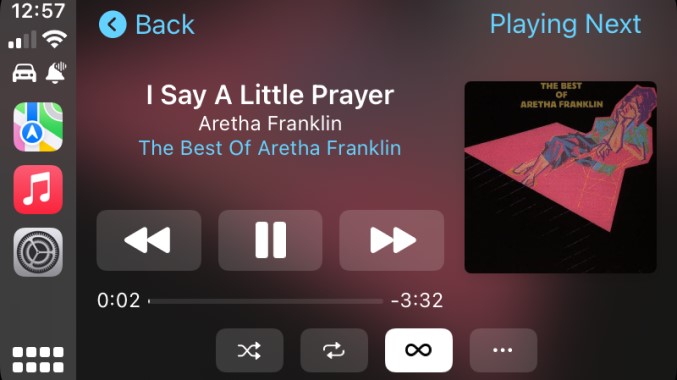
Als het probleem niet is opgelost met het wissen van de cache en gegevens voor de Apple Music-app, is de volgende stap het opnieuw installeren van de app. Hier is hoe het te doen:
Stap 1. Apple Music verwijderen: Tik op uw iPhone op het Apple Music-app-pictogram en houd dit vast totdat het begint te trillen. Tik vervolgens op het “x” -pictogram in de linkerbovenhoek van de app om deze te verwijderen.
Stap 2. Installeer Apple Music opnieuw: Ga naar de App Store op uw iPhone en zoek naar de Apple Music-app. Download en installeer de app opnieuw.
Stap 3. Maak verbinding met CarPlay: Nadat u de app opnieuw hebt geïnstalleerd, sluit u uw iPhone aan op het CarPlay-systeem en controleert u of de Apple Music-app goed werkt.
Als Apple CarPlay-muziek nog steeds niet werkt nadat je de vorige stappen hebt geprobeerd, wil je misschien controleren op eventuele beperkingen op je iPhone die de Apple Music-app zouden kunnen blokkeren. Hier is hoe het te doen:
Stap 1. Ga naar "Instellingen"> "Schermtijd" op uw iPhone.
Stap 2. Tik op "Inhouds- en privacybeperkingen" en voer uw toegangscode in als daarom wordt gevraagd.
Stap 3. Controleer het gedeelte 'Muziek': Blader in het scherm Inhouds- en privacybeperkingen omlaag naar het gedeelte 'Muziek' en controleer nogmaals of er geen beperkingen zijn. Als dit het geval is, tikt u op 'Muziek' en past u de instellingen aan om toegang tot de Apple Music-app toe te staan.
Stap 4. Controleer andere instellingen: Terwijl u zich in het scherm Inhouds- en privacybeperkingen bevindt, wilt u mogelijk ook andere instellingen controleren die de Apple Music-app zouden kunnen blokkeren, zoals 'iTunes en App Store-aankopen' en 'Toegestane apps'. ”
Nadat u heeft gecontroleerd of er beperkingen op uw iPhone zijn, probeert u uw iPhone opnieuw aan te sluiten op het CarPlay-systeem en kijkt u of de Apple Music-app correct werkt.
Als je Apple Music nog steeds niet via carplay kunt spelen nadat je de bovenstaande stappen hebt geprobeerd, kun je overwegen om de mobiele gegevens van 5G naar 4G te wijzigen, omdat 4G nu stabieler zal zijn dan het 5G-netwerk. Ga hiervoor naar Instellingen > Mobiel > Opties voor mobiele data > 4G inschakelen. 4G zou beschikbaar moeten zijn in de Muziek-app.
Een defecte USB-kabel of -poort kan de oorzaak zijn verbindingsproblemen tussen uw iPhone en het CarPlay-systeem, wat de functionaliteit van de Apple Music-app kan beïnvloeden. Probeer een andere USB-kabel of -poort te gebruiken om uw iPhone op het CarPlay-systeem aan te sluiten en kijk of het probleem is opgelost.

Ik geloof dat sommige van de methoden die in het tweede deel zijn geïntroduceerd om u te helpen oplossen waarom uw Apple Music niet via uw auto wordt afgespeeld, nuttig voor u zullen zijn. Maar als je het probleem wilt vermijden dat Carplay-muziek niet permanent wordt afgespeeld. U kunt overwegen om Apple Music op een USB-station op te slaan en in de auto af te spelen.
TuneSolo Apple Music Converter kan gebruikers helpen bij het downloaden en overbrengen van nummers, albums en afspeellijsten van Apple Music naar de formaten MP3, FLAC, WAV en M4A, waardoor het afspelen van Apple Music-nummers op elk apparaat, inclusief het audiosysteem van je auto, eenvoudiger wordt. Als u het Apple Carplay-probleem heeft, is deze applicatie zeer nuttig, omdat u hiermee regionale beperkingen kunt overwinnen en overal ter wereld toegang kunt krijgen tot uw favoriete muziek en afspeellijsten.
Bovendien heeft het het voordeel dat de originele kwaliteit van Apple Music-bestanden behouden blijft, waardoor je zelfs nadat de bestanden zijn geconverteerd naar muziek van hoge kwaliteit kunt luisteren. Bovendien is de tool compatibel met zowel Mac- als Windows-besturingssystemen ondersteunt batchconversie, waardoor u veel bestanden tegelijk kunt converteren voor meer gemak.
Als Apple CarPlay-muziek niet werkt, gaat u als volgt te werk Tunesolo om te voorkomen dat Carplay-muziek niet werkt.
Stap 1. Download en start de TuneSolo Apple Music-converter. Open vervolgens Apple Web Player en log in op uw gratis Apple-account.
Probeer het gratis Probeer het gratis
Stap 2. Voeg de Apple Music-muziek die u wilt converteren toe aan de programmaconversielijst.
Stap 3. Kies het uitvoerformaat en de locatie voor het opslaan van de geconverteerde bestanden.
Stap 4. Om het conversieproces te starten, klikt u op de knop "Alle items converteren".
Stap 5. Nadat u alle Apple Music-nummers hebt gedownload, kunt u ze naar een USB-apparaat overbrengen luisteren naar Apple Music in uw auto.
Kortom, de Apple CarPlay niet werkend probleem kan frustrerend zijn, maar er zijn verschillende oplossingen die u echt kunt proberen om het probleem op te lossen.
Als u dit probleem ondervindt, begint u met het opnieuw opstarten van de iPhone en het CarPlay-systeem, het controleren van uw software, verbinding en instellingen, en het wissen van de cache en gegevens voor Apple Music. Als het probleem zich blijft voordoen, overweeg dan om de app opnieuw te installeren, te controleren op beperkingen op uw iPhone, een andere USB-kabel of -poort te gebruiken of uw CarPlay-systeem opnieuw in te stellen.
Als geen van deze oplossingen voor u werkt, is het misschien tijd om andere opties te overwegen. Een mogelijke oplossing is het gebruik van een tool van derden zoals TuneSolo Apple Music-converter. Met deze software kunt u eenvoudig Apple Music-nummers converteren en downloaden, zodat u zonder enige beperking kunt genieten van uw favoriete Apple Music-nummers en zonder dat u zich zorgen hoeft te maken over compatibiliteitsproblemen met het infotainmentsysteem van uw auto.
Probeer het gratis Probeer het gratis
In ieder geval, als je nog steeds problemen hebt met de Apple CarPlay-muziek werkt niet probleem, aarzel dan niet om contact op te nemen met de ondersteuning van Apple of de ondersteuning van de autofabrikant voor verdere hulp.
Home
Apple Music Converter
Hoe Apple CarPlay Music werkt niet eenvoudig op te lossen
Opmerkingen(0)
Antwoorden
1.Uw naam
2.Uw e-mailadres
3.Uw recensie
Copyright © 2025 TuneSolo Software Inc. Alle rechten voorbehouden.
laat een reactie achter
1.Uw naam
2.Uw e-mailadres
3.Uw recensie
Verzenden